Sida loo sameeyo Graph gudaha Google Doc (Tutorial)
Imaatinka dukumeentiyada Google -ka ee adduunka tafatirka qoraalka, oo markii hore ay gacanta ku haysay Microsoft , waxay ahayd isbeddel soo dhaweyn leh. In kasta oo Google Docs uu sameeyay adeeggiisa bilaashka ah iyo shaqayntiisa, haddana waxa jira astaamo dhawr ah oo si fudud loogu qaatay Microsoft Word laakiin si weyn uga dhex muuqda Google Docs . Mid ka mid ah sifo noocan oo kale ah ayaa ah awoodda si fudud loo abuuro garaafyo iyo jaantusyo. Haddii aad isku aragto inaad ku dhibtoonayso inaad geliso xogta tirakoobka dukumeentigaaga, halkan waa hage kaa caawinaya inaad ogaato sida loo sameeyo garaaf gudaha Google Doc.(how to create a graph in a Google Doc.)

Sida loo sameeyo Graph gudaha Google Doc(How to Create a Graph in Google Doc)
Google Docs waa adeeg bilaash ah waana mid cusub; sidaas darteed, waa cadaalad darro in laga filayo inay lahaato astaamo la mid ah Microsoft Word . Halka kan dambe uu siinayo dadka isticmaala awoodda ay si toos ah ugu dari karaan jaantusyada oo ay u abuuraan garaafyada SmartArt , muuqaalku wuxuu u shaqeeyaa si ka duwan kan dhiggiisa Google. ( the feature works slightly differently in its Google counterpart.)Dhawr tillaabo oo dheeri ah, waxaad ku samayn kartaa garaaf Google Doc oo aad xogta u soo bandhigi kartaa sidaad rabto.
Habka 1: Ku dar garaafyada Google Docs iyada oo loo marayo xaashida faafinta(Method 1: Add Graphs in Google Docs through Spreadsheets)
Adeegyada Google(Google) waxay caado u leeyihiin inay si isku mid ah u wada shaqeeyaan, iyagoo ku tiirsan astaamaha hal app si uu mid kale u caawiyo. Marka lagu daro garaafyada iyo xaashida Google Docs , adeegyada Google Sheets aad baa loogu shaqeeyaa. Waa kuwan sida aad u samayn karto jaantus Google Docs(make a chart in Google Docs) adiga oo isticmaalaya habka xisaabinta ee Google .
1. Madaxa bogga Google Docs(Google Docs website) oo samee Dukumeenti Cusub.(create a New Document.)
2. Dusha sare ee dokumentiga, guji Gelida.(click on the Insert.)

3. U jiid cursorkaaga ikhtiyaarka ciwaankiisu yahay 'Charts' ka dibna ka dooro 'From Sheets'.(select ‘From Sheets.’)

4. Daaqad cusub ayaa furmi doonta, oo soo bandhigaysa dhammaan dukumeentigaaga Sheet Google .(Google Sheet)
5. Haddii aad hore u haysatey xaashi ka kooban xogta aad ku rabto qaab garaaf, dooro xaashidaas. Haddaysan ahayn, dhagsii (click )xaashida Google-ka ugu horreysa( first Google sheet) ee leh magac la mid ah kan dukumeentigaagu.
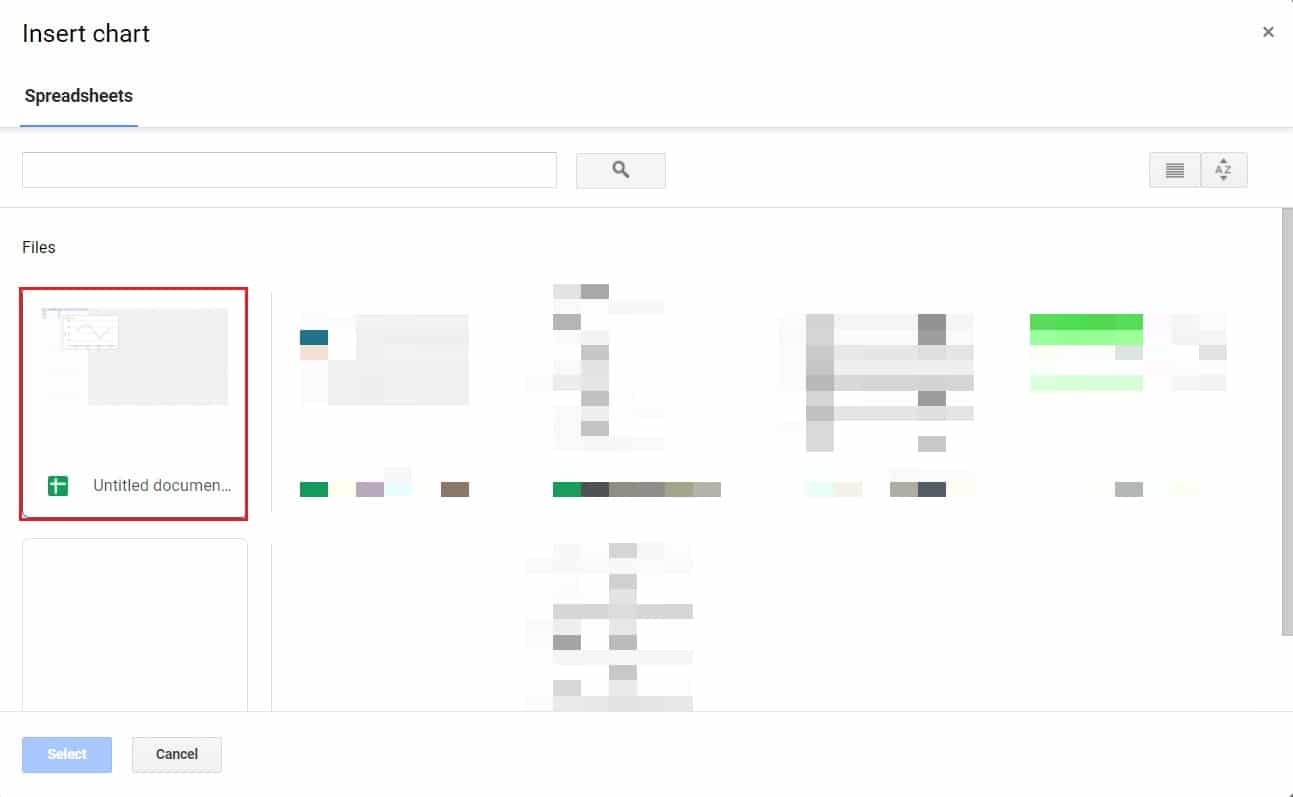
6. Jaantuska caadiga ah ayaa lagu muujin doonaa shaashaddaada. Dooro jaantuska oo guji 'import' (click on ‘Import.’)Sidoo kale, hubi in 'Link to spreadsheet option' uu karti leeyahay.(‘Link to spreadsheet option’ is enabled.)

7. Haddii kale, waxaad si toos ah uga soo dejisan kartaa garaafka doorashadaada liiska Import- ka . Click on Insert > Charts > the chart of your choice.Sida kor ku xusan, shaxda default ayaa ka muuqan doona shaashaddaada.
8. Dhinaca geesta midig ee jaantuska, dhagsii(click ) astaanta 'link' ka dibna dhagsii 'Isha furan'.(click on ‘Open source.’)

9. Waxaa laguu wareejin doonaa dukumeenti xaashida Google ka kooban oo ay ku jiraan dhawr jadwal oo xog ah oo ay weheliso garaafka.
10. Waxaad bedeli kartaa xogta ku jirta xaashida xaashida, oo garaafyadu(alter the data in the spreadsheet, and the graphs) si toos ah ayay isu beddeli doonaan.
11. Marka aad gasho xogta la rabo, waxaad bilaabi kartaa habaynta garaafka si aad ugu ekaato mid soo jiidasho leh.
12. Guji saddexda dhibcood( on the three dots) ee dhanka midig ee sare ee jaantuska, oo liiska xulashooyinka, ka dooro 'Tafatirka shaxda'.(select ‘Edit chart.’)

13. Daaqadda 'Chart editor' , waxaad heli doontaa ikhtiyaarka ah inaad cusbooneysiiso jaantuska jaantuska oo aad habayso muuqaalkeeda iyo dareenkeeda.
14. Qaybta dejinta dhexdeeda, waxaad bedeli kartaa nooca jaantuska oo aad ka dooran kartaa xulashooyin badan oo ay bixiso Google . Waxa kale oo aad bedeli kartaa isku dhejinta oo aad hagaajin kartaa meelaynta x iyo dhidibka y.(You can also alter the stacking and adjust the positioning of the x and y-axis.)

15. Marka la eego daaqada ' Customize ', waxaad hagaajin kartaa midabka, dhumucda, xadka, iyo qaabka shaxdaada oo dhan. (you can adjust the color, the thickness, the border, and the entire style of your chart.)Xitaa waxaad siin kartaa garaafkaaga isbeddel 3D oo waxaad bedeli kartaa muuqaalkiisa iyo dareenkiisa oo dhan.
16. Marka aad ku qanacdo garaafkaaga, ku soo celi Google Doc-gaaga(return to your Google Doc) oo hel shaxda aad samaysay. Dhinaca geeska midig ee jaantuska, dhagsii 'Update'.(click on ‘Update.’)

17. Shaxdaada waa la cusboonaysiin doonaa, taasoo siinaya dukumeentigaaga muuqaal xirfad leh. Adigoo hagaajinaya dukumeenti xaashida Google(Google Sheets) , waxaad si joogto ah u bedeli kartaa garaafka adoon ka welwelin inaad lumiso xog kasta.
Habka 2: Ka samee shaxda xogta jirta(Method 2: Create a Chart from existing Data)
Haddii aad hore ugu haysatey xog xisaabeed dukumeenti xaashida Google(Google Sheets) , si toos ah ayaad u furi kartaa oo waxaad samayn kartaa jaantus. Waa kan sida loo sameeyo jaantus Google Docs(how to create a chart on Google Docs) ka dukumeenti xaashida ee jira.
1. Fur dukumeentiga xaashida oo ku jiid cursorkaaga tiirarka xogta(drag your cursor over the columns of data) aad rabto inaad u beddesho jaantus ahaan.
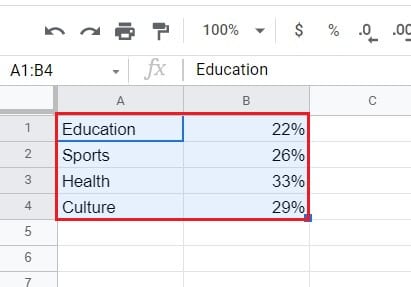
2. Meesha shaqada, dhagsii 'Insert'(click on ‘Insert’) ka dibna dooro 'Chart'.(select ‘Chart.’)
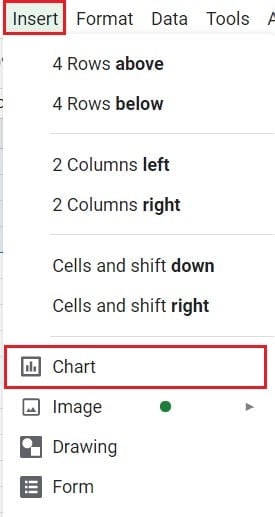
3. Waxaa soo bixi doona jaantus muujinaya xogta qaabka garaafka ugu habboon. Adigoo isticmaalaya daaqada 'Chart editor' sida kor lagu soo sheegay, waxaad wax ka beddeli kartaa oo aad habeyn kartaa jaantuska si aad ugu habboonaato baahiyahaaga.
4. Samee Google Doc cusub oo click on Insert > Charts > From Sheets oo dooro dukumeentiga Google Sheets ee aad hadda abuurtay.
5. Shaxda ayaa ka soo bixi doonta Google Doc kaaga .
Sidoo kale Akhri: (Also Read: )2 Siyadood oo Loo Badalo Margins gudaha Google Docs(2 Ways to Change Margins In Google Docs)
Habka 3: Ku samee Shaxda Google Doc talefankaaga casriga ah(Method 3: Make a Chart in Google Doc with Your Smartphone)
Samaynta jaantus talefankaaga(Chart) waa hawl aad u dhib badan. Iyadoo codsiga xaashida(Sheets) ee taleefannada casriga ah uu taageerayo jaantusyada, abka Google Docs ayaa wali la qabsanaya. Si kastaba ha ahaatee(Nevertheless) , samaynta jaantus Google Docs ee taleefankaaga ma aha wax aan suurtagal ahayn.
1. Kala soo deg codsiyada Google Sheets iyo Google Docs ee (Google Docs)Play Store ama App Store .
2. Fur Google Sheets app oo fur(open the Spreadsheet) xaashida xogta ay ku jirto. Waxa kale oo aad samayn kartaa dukumeenti xaashida(Sheets) cusub oo aad gacanta geli kartaa tirooyinka.
3. Marka xogta la geliyo, dooro hal unug(select one cell ) dukumeentiga oo jiid ka dibna muuji dhammaan unugyada(highlight all the cells) xogta ku jira.
4. Dabadeed, dhinaca midig ee sare ee shaashadda, ku dhufo astaanta Plus.(tap on the Plus icon.)

5. Ka soo gal liiska, taabo 'Chart'.(tap on ‘Chart.’)
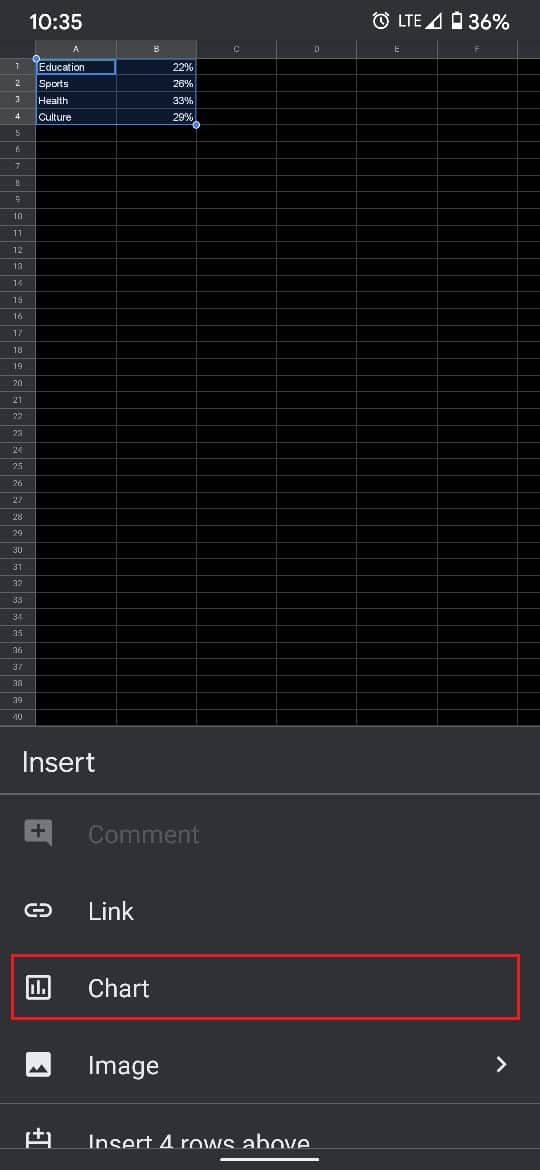
6. Bog cusub ayaa soo bixi doona, oo muujinaya horu-u-eegidda jaantuska. Halkan, waxaad ku samayn kartaa dhowr tafatir oo aasaasi ah garaafyada oo xitaa bedeli kartaa nooca jaantuska.
7. Marka la sameeyo, ku dhufo (tap)calaamadda calaamadda(Tick icon) ee geeska bidix ee sare ee shaashaddaada.
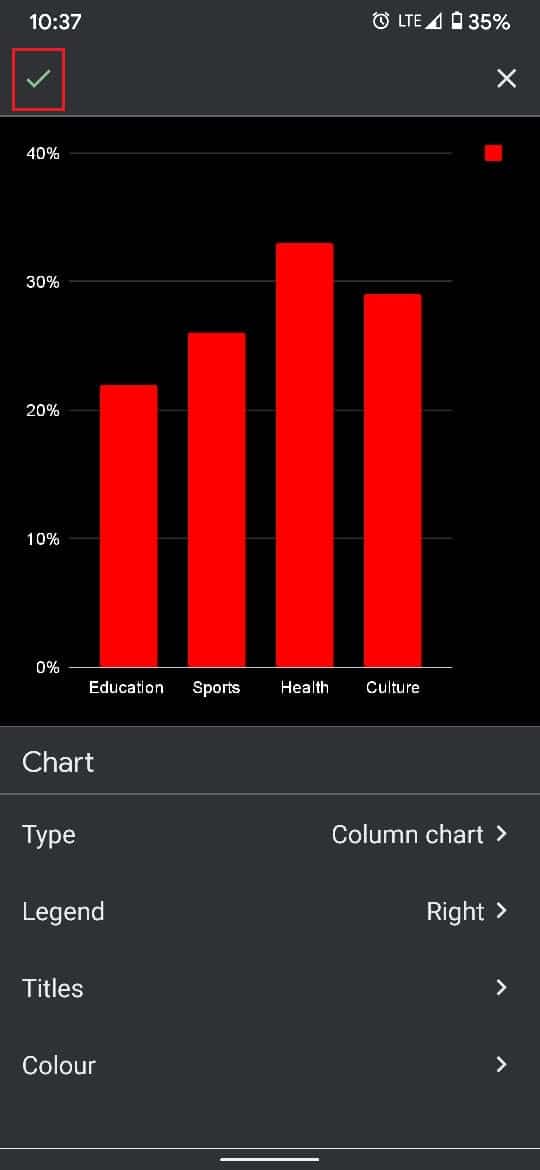
8. Hadda, ka fur Google Docs app-ka casriga ah oo samee dukumeenti cusub adiga oo ku dhufo astaanta Plus(tapping on the Plus icon) ee ku taal geeska midig ee hoose ee shaashadda.
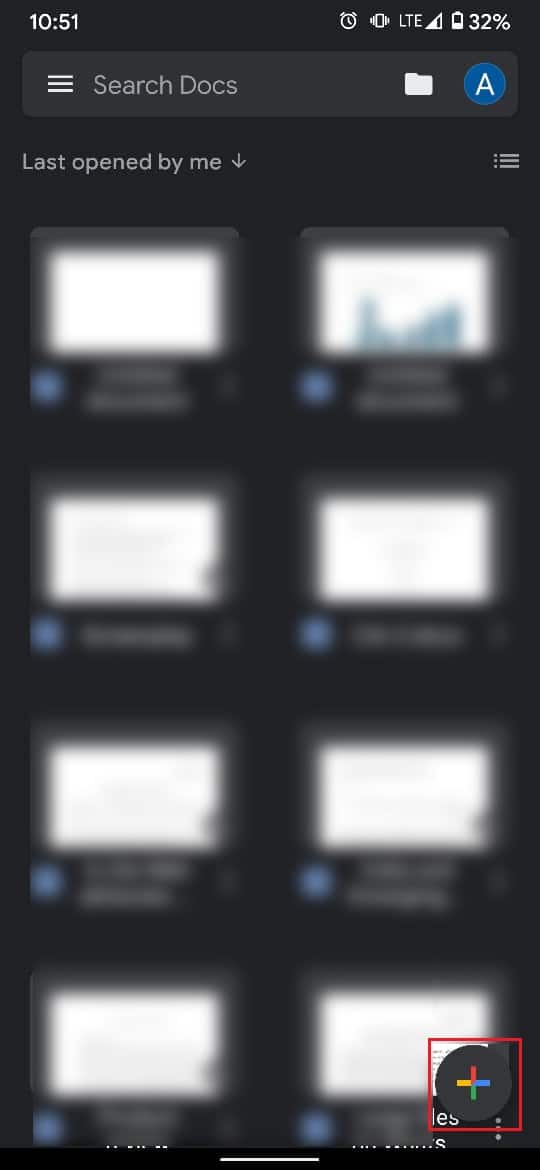
9. Dukumeentiga cusub, ku dhufo saddexda dhibcood(tap on the three dots) ee dhinaca midig ee sare ee shaashadda. Ka dibna taabo 'Share oo dhoofin.'(tap on ‘Share and export.’)

10. Liiska xulashooyinka soo muuqda, ka dooro 'Copy link'.(select ‘Copy link.’)

11. Hore u soco oo dami codsiga(disable the application) in muddo ah. Tani waxay ka ilaalin doontaa inay si xoog ah u furto xitaa markaad Docs ku isticmaasho browserkaaga.
12. Hadda, fur biraawsarkaaga oo ku dheji xiriirka gudaha bar raadinta URL(open your browser and paste the link in the URL search bar) . Waxaa laguu wareejin doonaa isla dukumeenti la mid ah.
13.Chrome, guji saddexda dhibcood(click on the three dots) ee ku yaala geeska kore ee midig ka dibna awood u geli sanduuqa hubinta ee ' site Desktop'.(enable the ‘Desktop site’ checkbox.)

14. Dukumeentigu wuxuu ku furmayaa qaabkiisii asalka ahaa. Iyadoo la raacayo tillaabooyinka aan kor ku soo sheegnay, click on Insert > Chart > From Sheets.
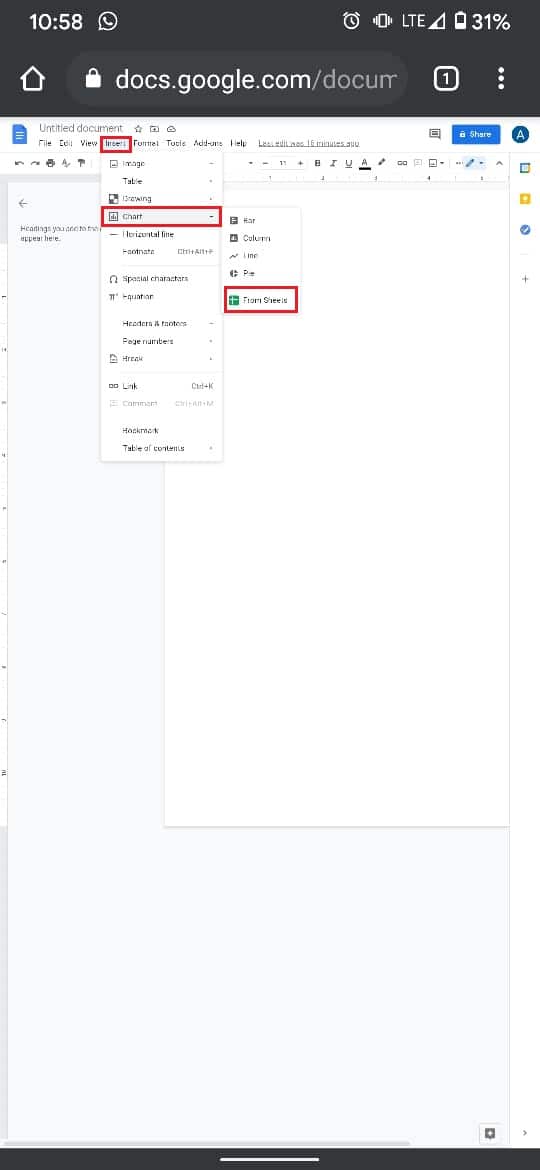
15. Dooro dukumeentiga sare ee( Select the excel document) aad abuurtay, garaafkaagu wuxuu ka muuqan doonaa Google Doc kaaga .
Garaafyada(Graphs) iyo jaantusyada waxay ku imaan karaan anfaca markaad rabto inaad u soo bandhigto xogta sida ugu macquulsan. Tillaabooyinka aan kor ku soo xusnay, waxa ay ahayd in aad si fiican u baratay farshaxanka tirooyinka jajabinta ee goobaha tafatirka la xiriira Google .(Google-related)
lagu taliyay: (Recommended: )
- Sida Loo Hagaajiyo Qoraalka Google Docs(How to Strikethrough Text In Google Docs)
- 4 siyaabood oo loo sameeyo xuduudaha Google Docs(4 Ways to Create Borders in Google Docs)
- Sida loo cadaadiyo PDF si loo yareeyo cabbirka faylka(How to Compress PDF to reduce its file size)
- Waa maxay Keyboard-ka Gaaban ee Strikethrough?(What is the Keyboard Shortcut for Strikethrough?)
Waxaan rajeyneynaa in hagahan uu waxtar lahaa oo aad awooday inaad garaaf ku dhex abuurto Google Docs. (create a graph in Google Docs. )Sidoo kale akhri sida loo abuuro Indent Laadlaad ah gudaha Word iyo Google(How to Create a Hanging Indent in Word and Google Docs) Docs
Related posts
Hagaaji Google Chrome-ka Aan Keydin Erayada sirta ah
Sida loogu tago Shaasha buuxda ee Google Chrome
Sida loo xannibo oo looga furo mareegaha Google Chrome
Sida loo damiyo Google Chrome PDF Viewer
Sida loo soo ceshado taariikhda la tirtiray ee Google Chrome?
Hagaaji Khaladaadka XAALADDA Google Chrome
Sida loo hagaajiyo Khaladaadka Soo Dejinta Faylka ee browserka Google Chrome
Sida loo sahlo badhanka guriga ee Google Chrome
Shilalka Google Chrome? 8 Siyaabo Fudud oo lagu hagaajiyo!
Sida Loo Saaro Goobaha Inta Badan La Soo Booqdo ee Google Chrome
Sida loo xannibo Adobe Flash Player gudaha Google Chrome
Sida looga Dhoofiyo Passwords Saved Google Chrome ka
Sida Loo Beddelayo Sawirkayga Google-ka GIF Animated
Hagaaji ERR_EMPTY_RESPONSE Khaladaadka Google Chrome
Ku hay taariikhda Google Chrome in ka badan 90 maalmood?
Khaladaadka Code 105 ee Google Chrome
Daar ama dami digniinta sugan ee Google Chrome
Hagaaji cursorka Mouse ee ka dhex muuqda Google Chrome
Hagaaji Khaladaadka Google Chrome 6 (net:: ERR_FILE_NOT_FOUND)
Sida loo sahlo ama loo damiyo Google Sync (Mobile & Desktop)
